Les bogues et les codes d'erreur sont en fait courants pour de nombreux jeux vidéo à forte intensité graphique. VALORANT n'y est pas immunisé. De nombreux joueurs ont signalé avoir le code d'erreur 43. Il s'agissait d'une erreur de connexion à la plate-forme. Veuillez redémarrer votre client de jeu lorsque vous essayez de vous connecter au jeu ou pendant les sessions de jeu. Si vous rencontrez le même problème et que le redémarrage du jeu plusieurs fois n'a pas fonctionné, ne vous inquiétez pas. Nous vous expliquerons comment y remédier dans cet article.
Essayez ces correctifs :
Vous n'aurez peut-être pas besoin de tous les essayer ; Parcourez simplement la liste jusqu'à ce que vous trouviez celui qui fonctionne.
- Vérifier l'état du serveur
- Redémarrez votre modem/routeur
- Mettez à jour le pilote de votre carte réseau
- Videz votre cache DNS
- Activer le service Vanguard
- Changer le type de démarrage de Vanguard
- Exécuter l'utilitaire de résolution des problèmes de compatibilité
- Effectuer un démarrage propre
- Réinstaller Vanguard
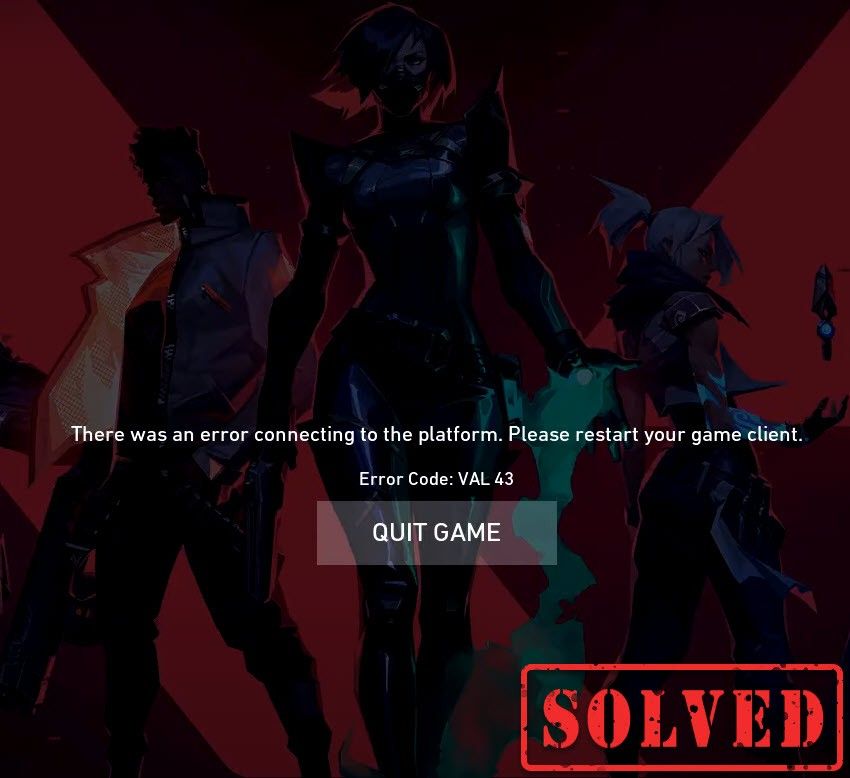
Correctif 1 : Vérifier l'état du serveur
Il est possible que cela soit dû à la maintenance du serveur ou à un temps d'arrêt inattendu des serveurs. Pour vérifier si c'est votre cas, visitez État du service Riot Games page. Là, vous devez sélectionner votre jeu VALORANT pour vérifier s'il y a des problèmes avec le serveur.
Si le problème est de votre côté, passez aux correctifs ci-dessous.
Correctif 2 : Redémarrez votre modem/routeur
Le code d'erreur 43 indique un problème de connectivité. Vous devez donc vérifier si votre connexion Internet est instable ou en panne. Redémarrez simplement votre modem ou routeur. Lorsque Internet revient à l'état de fonctionnement, vous êtes prêt à partir.
Correctif 3: Mettez à jour le pilote de votre carte réseau
Ce code d'erreur est lié à des problèmes de connectivité réseau ou serveur. Ainsi, votre pilote de carte réseau obsolète peut être le coupable et rendre votre jeu injouable. Pour résoudre ce problème, vous êtes censé mettre à jour le pilote de votre carte réseau, surtout si vous ne vous souvenez pas de la dernière fois que vous l'avez mis à jour.
Vous pouvez mettre à jour manuellement le pilote de votre carte réseau en vous rendant sur le site Web officiel du fabricant pour télécharger et installer le pilote réseau approprié pour votre système.
OU ALORS
Vous pouvez le faire automatiquement avec Conducteur facile . Driver Easy reconnaîtra automatiquement votre système et trouvera le bon pilote pour celui-ci. Vous n'avez pas besoin de savoir exactement quel système votre ordinateur exécute, vous n'avez pas besoin de risquer de télécharger et d'installer le mauvais pilote, et vous n'avez pas à vous soucier de faire une erreur lors de l'installation.
Vous pouvez mettre à jour vos pilotes automatiquement avec soit le LIBRE ou la Pour version de Driver Easy. Mais avec la version Pro, cela ne prend que 2 clics (et vous bénéficiez d'une assistance complète et d'une garantie de remboursement de 30 jours) :
1) Télécharger et installez Driver Easy.
2) Exécutez Driver Easy et cliquez sur le Scanne maintenant bouton. Driver Easy analysera ensuite votre ordinateur et détectera tout problème de pilote.
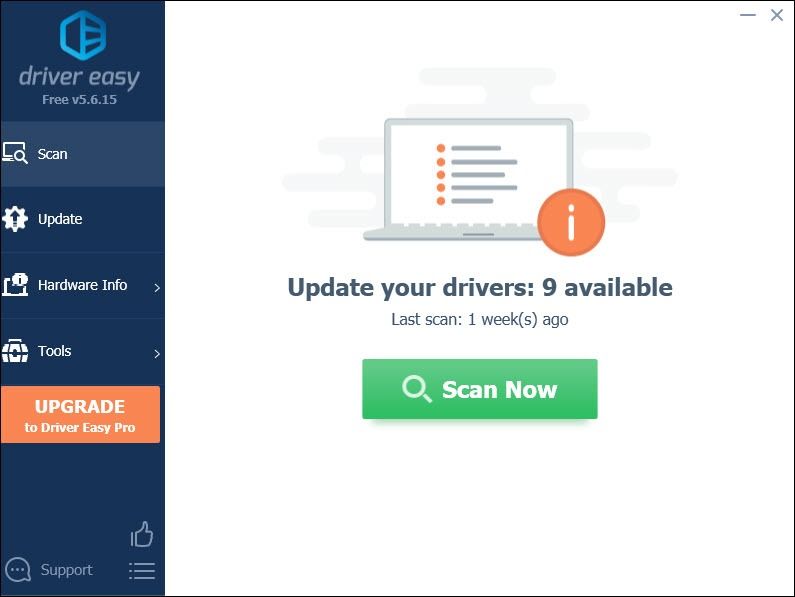
3) Cliquez sur le Mettre à jour à côté d'un pilote de carte réseau signalé pour télécharger et installer automatiquement la version correcte de ce pilote (vous pouvez le faire avec la version GRATUITE).
Ou cliquez Tout mettre à jour pour télécharger et installer automatiquement la bonne version de tous les pilotes manquants ou obsolètes sur votre système (cela nécessite le Version professionnelle - vous serez invité à mettre à niveau lorsque vous cliquez sur Tout mettre à jour).
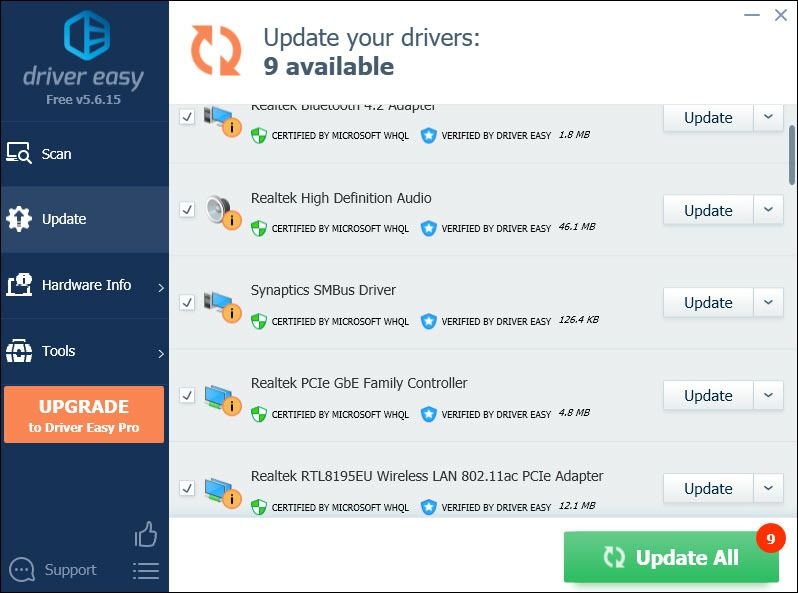 La version Pro de Driver Easy est livré avec un support technique complet. Si vous avez besoin d'aide, veuillez contacter L'équipe d'assistance de Driver Easy à support@letmeknow.ch .
La version Pro de Driver Easy est livré avec un support technique complet. Si vous avez besoin d'aide, veuillez contacter L'équipe d'assistance de Driver Easy à support@letmeknow.ch . Après avoir mis à jour vos pilotes, redémarrez votre ordinateur pour qu'ils prennent effet.
Correctif 4: Videz votre cache DNS
L'utilisation régulière d'Internet amène votre ordinateur à mettre automatiquement en cache les adresses IP et d'autres résultats du système de noms de domaine. Effacer ce cache actualisera les données, éliminant ainsi les données obsolètes pouvant causer des problèmes de connexion. Voici comment procéder :
1) Sur votre clavier, appuyez sur la Clé du logo Windows et R en même temps pour appeler la boîte Exécuter.
2) Tapez cmd puis appuyez sur Entrer sur votre clavier pour ouvrir l'invite de commande.

3) Copiez et collez la commande suivante et appuyez sur Entrer .
ipconfig /flushdns
Exécutez ensuite la deuxième commande :
Copiez et collez la commande suivante et appuyez sur Entrer .
netsh winsock reset
Une fois que vous avez vidé le cache DNS avec succès et réinitialisé le netsh Winsock, redémarrez votre ordinateur et jouez à votre jeu pour vérifier si cela fonctionne.
Correctif 5: Activer le service Vanguard
Riot Vanguard est le tout nouveau système anti-triche de Riot et est nécessaire pour jouer à VALORANT. Vous devez donc vous assurer qu'il est activé. Pour le vérifier, suivez les instructions ci-dessous :
1) Sur votre clavier, appuyez sur la Clé du logo Windows et R en même temps pour ouvrir la boîte de dialogue Exécuter.
2) Tapez msconfig et appuyez sur Entrer .

3) Cliquez sur le Prestations de service languette. Localisez le vgc service. Cochez la case à côté pour activer le service. Puis appuyez Appliquer > OK .

4) Cliquez Redémarrage .
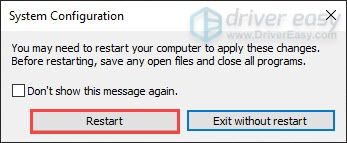
Après avoir redémarré votre ordinateur, jouez à votre jeu. Si cela ne fonctionne pas, passez au correctif suivant.
Correctif 6 : Changer le type de démarrage de Vanguard
Il est possible que même si vous avez activé le service vgc, il se bloque et s'arrête. Pour vérifier si c'est votre cas, procédez comme suit :
1) Sur votre clavier, appuyez sur Clé du logo Windows et R en même temps pour ouvrir la boîte de dialogue Exécuter.
2) Tapez gestionnaire de tâches et appuyez sur Entrer .
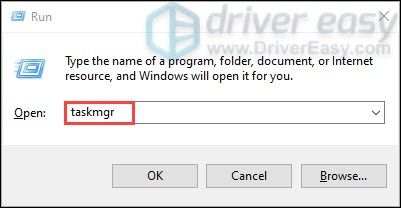
3) Sous le Processus onglet, accédez à tous les processus de jeux VALORANT et Riot. Faites un clic droit sur chacun et sélectionnez Tâche finale .
4) Sur votre clavier, appuyez sur Clé du logo Windows et R en même temps pour ouvrir la boîte de dialogue Exécuter.
5) Tapez services.msc et appuyez sur Entrer .
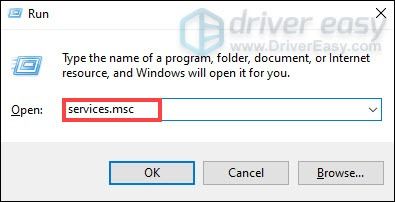
6) Localiser vgc service. (La liste est par ordre alphabétique.) Cliquez dessus avec le bouton droit et sélectionnez Propriétés .
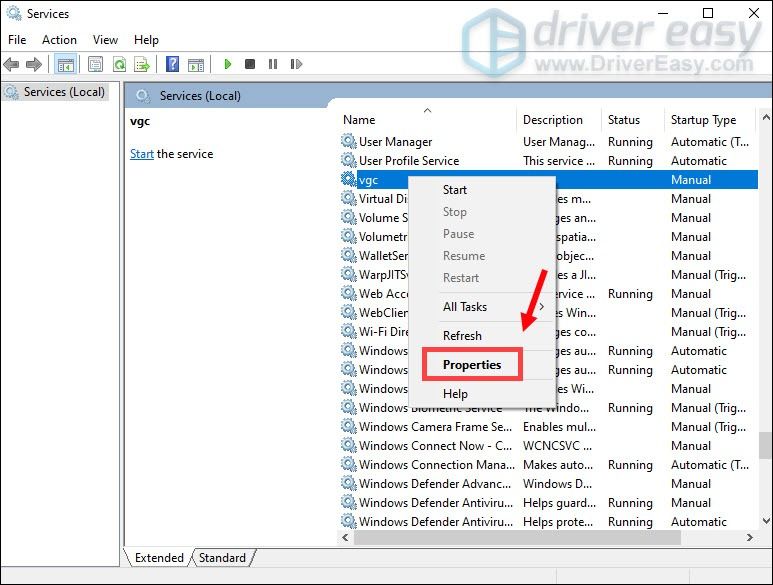
7) Dans Type de démarrage , cliquez sur la flèche vers le bas et sélectionnez Automatique .Puis clique Appliquer > OK .
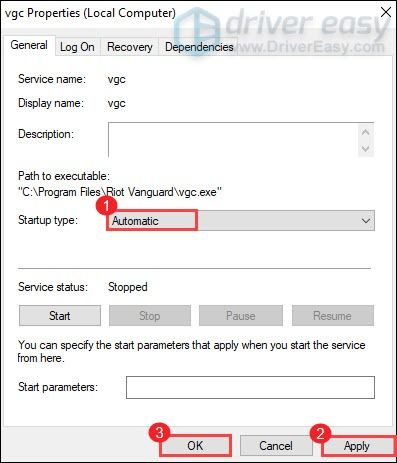
8) Cliquez Début pour démarrer le service.

Une fois cela fait, redémarrez votre ordinateur et cela devrait résoudre votre problème.
Correctif 7 : Exécutez l'utilitaire de résolution des problèmes de compatibilité
Le code d'erreur VALORANT 43 indique que le client du jeu n'a pas pu l'exécuter dans un délai spécifié. Il s'agit d'un problème lié à la connectivité et pourrait également être un problème de compatibilité. Pour résoudre le problème, suivez les étapes ci-dessous :
1) Appuyez sur le Clé du logo Windows et R en même temps pour ouvrir l'explorateur de fichiers. puis ouvrir C: Drive > Riot Games > Riot Client .
2) Naviguez jusqu'à RiotClientServices . Faites un clic droit dessus et sélectionnez Problèmes de compatibilité . Ensuite, il commencera à détecter les problèmes.
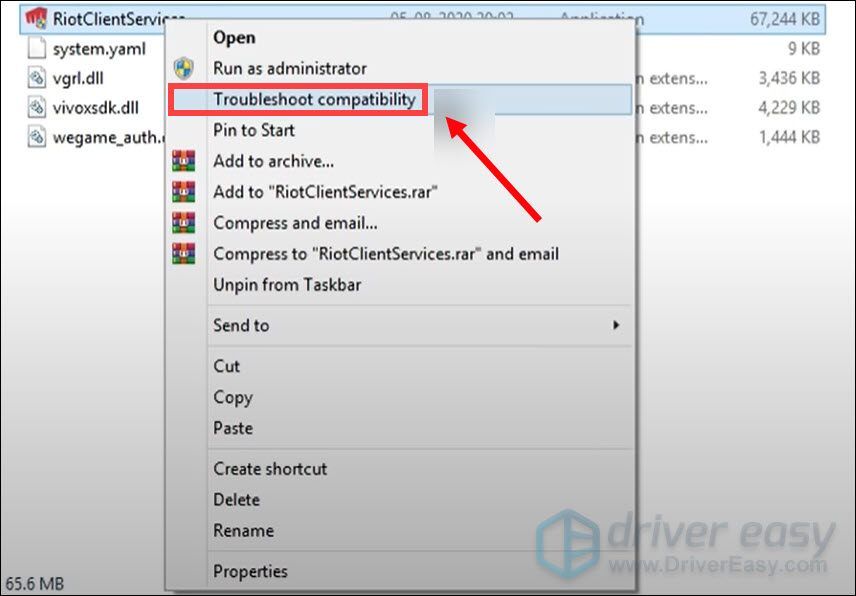
3) Cliquez Programme de dépannage .
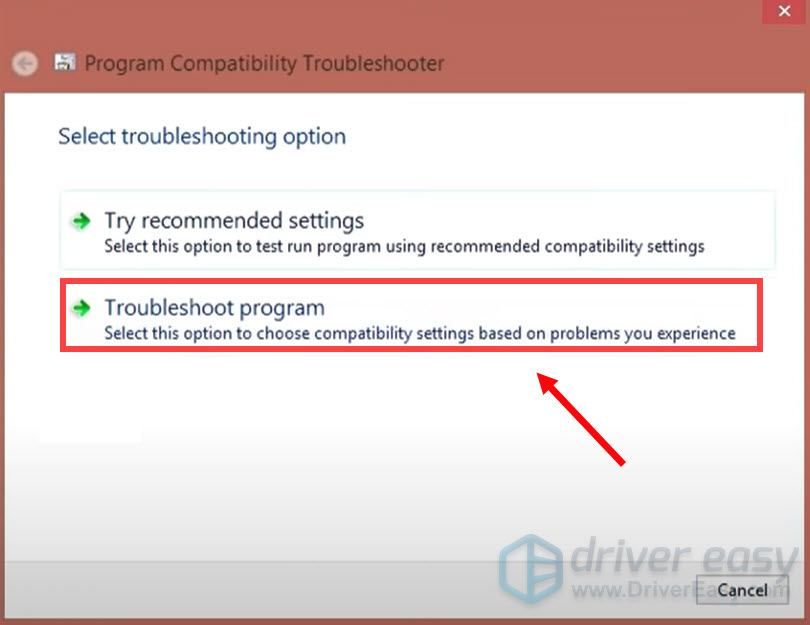
4) Cliquez Prochain .
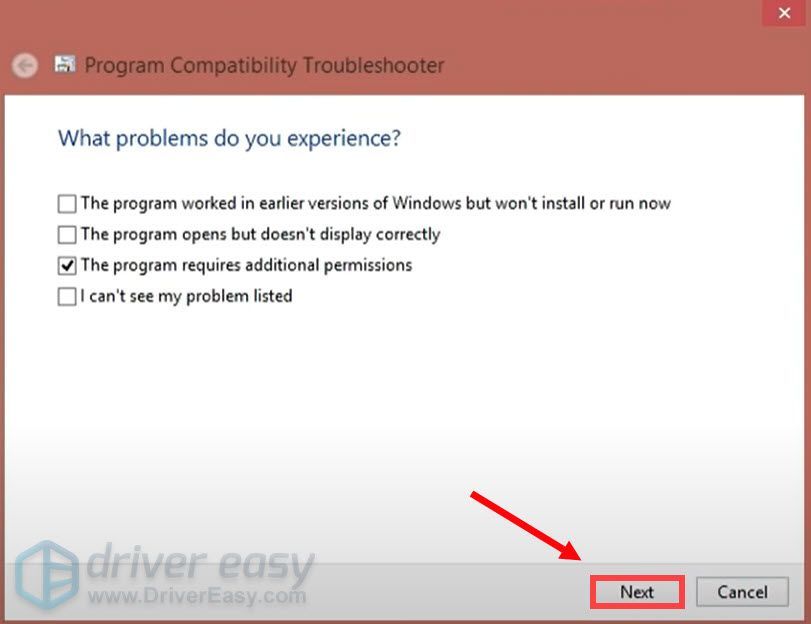
Correctif 8 : effectuez un démarrage en mode minimal
Démarrage propre est l'une des techniques de dépannage qui permet d'identifier l'application ou le service à l'origine du problème. En effectuant un démarrage en mode minimal sous Windows, vous pouvez déterminer si un programme d'arrière-plan interfère avec votre jeu. Voici comment procéder :
1) Sur votre clavier, appuyez sur la Clé du logo Windows et R ensemble sur votre clavier pour ouvrir la boîte de dialogue Exécuter.
2) Tapez msconfig puis appuyez sur Entrer .

2) Cliquez sur le Prestations de service languette. Cochez la case Cacher tous les services Microsoft et cliquez Désactiver tout > Appliquer > OK .
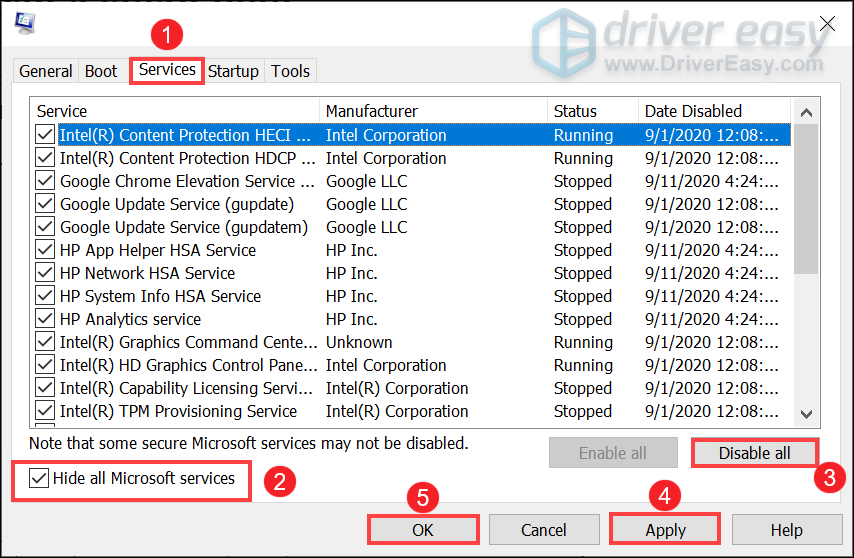
3) Cliquez Redémarrage .
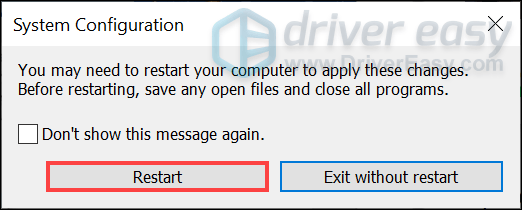
Après avoir redémarré votre ordinateur, lancez votre jeu pour voir si le code d'erreur apparaît toujours.
Correctif 9 : réinstaller Vanguard
Si aucun des correctifs répertoriés ci-dessus n'a fonctionné pour vous, vous devriez envisager de réinstaller Vanguard au cas où un fichier corrompu dans Vanguard s'avérerait être le coupable.
1) Dans la zone de recherche, saisissez cmd . Clic-droit Invite de commandes à partir des résultats et sélectionnez Exécuter en tant qu'administrateur .
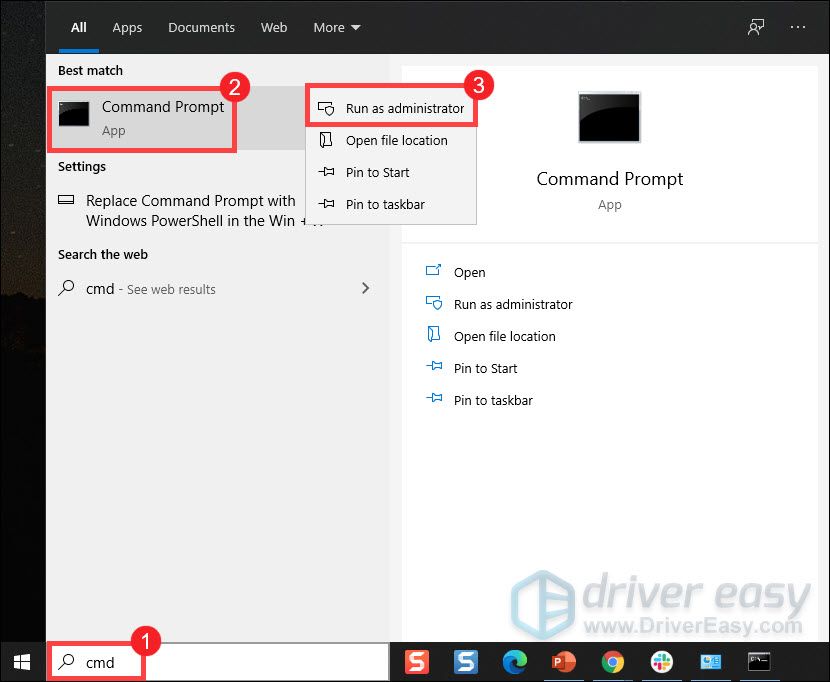
2) Tapez et appuyez sur Entrer pour ces deux commandes, successivement :
sc delete vgc
sc delete vgk
3) Redémarrez votre ordinateur.
4) Une fois votre ordinateur redémarré, appuyez sur Clé du logo Windows et ET en même temps pour ouvrir l'explorateur de fichiers.
5) Cliquez C: Lecteur > Fichiers de programme . Faites un clic droit sur le Avant-garde anti-émeute dossier et sélectionnez Supprimer .
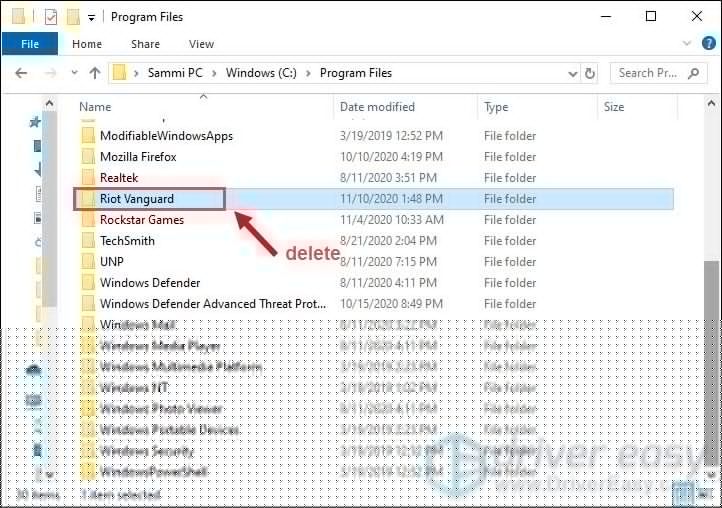
6) Depuis votre bureau, faites un clic droit Corbeille, et sélectionnez Poubelle de recyclage vide pour supprimer complètement le dossier Riot Vanguard. (Remarque : si vous avez des documents importants dans la corbeille, assurez-vous de les avoir restaurés avant de confirmer la suppression définitive de tout ce qu'elle contient.)

7) Faites un clic droit sur le VALORANT raccourci et sélectionnez Exécuter en tant qu'administrateur .
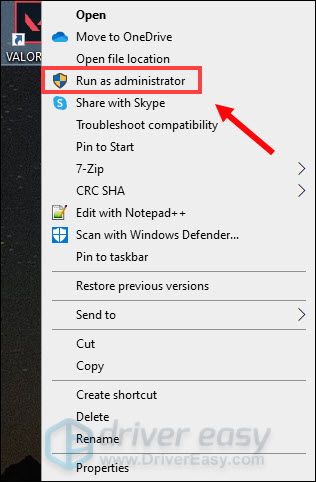
8) Attendez que Vanguard soit installé.
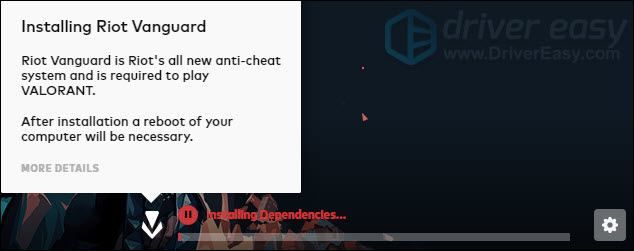
Cela prendra plusieurs minutes. Une fois terminé, cliquez sur le JOUER bouton.
9) Lorsque vous recevez l'erreur VANGUARD NON INITIALISE , cliquez simplement QUITTER .
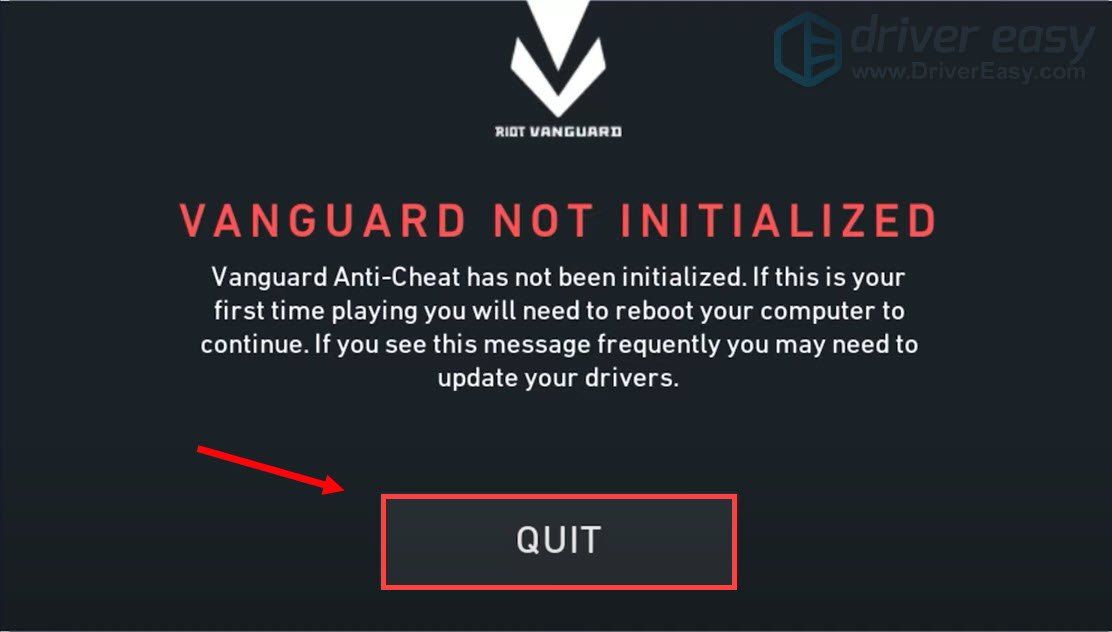
Redémarrez maintenant votre ordinateur pour terminer le processus d'installation.
Une fois votre ordinateur redémarré, faites un clic droit sur le raccourci VALORANT et sélectionnez Exécuter en tant qu'administrateur et vous devriez pouvoir jouer à votre jeu sans que l'erreur n'apparaisse.
C'est tout - la liste complète des correctifs pour le code d'erreur VALORANT 43. J'espère que vous pourrez profiter de votre jeu maintenant. Si vous avez des idées ou des questions, veuillez nous laisser un commentaire ci-dessous. Nous vous répondrons dès que possible.






